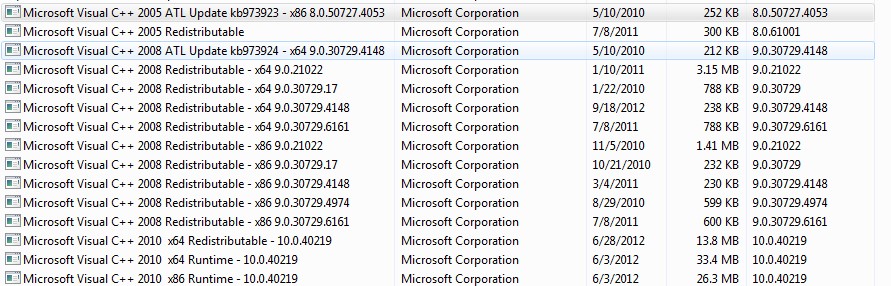01.09.2018
Просмотров: 11930
| Цифровое название ошибки | 0x000000FC |
| Название BSoD | ATTEMPTED_EXECUTE_OF_NOEXECUTE_MEMORY |
| Причина появления | Ошибка памяти |
| Операционные системы | Windows 2000, XP, 7, 8, 10 |
Синий экран смерти ATTEMPTED_EXECUTE_OF_NOEXECUTE_MEMORY с цифровым кодом 0x000000FC указывает на то, что система попыталась использовать неисполнительную память.
Причины такого BSOD следующие:
- Битая память или наличие поврежденных секторов на жестком диске;
- Проблемы с модулями оперативной памяти;
- Конфликт системы с установленным программным обеспечением (драйверами);
- Повреждение ядра системы.
Параметры синего экрана ATTEMPTED_EXECUTE_OF_NOEXECUTE_MEMORY следующие:
- Виртуальный адрес, выполнение которого было предпринято;
- Содержание элемента таблицы страниц (PTE);
- Зарезервированный параметр;
- Зарезервированный параметр.
Способы решения ошибки 0x000000FC
Windows 8 Windows 8 Enterprise Windows 8 Pro Windows Server 2012 Datacenter Windows Server 2012 Datacenter Windows Server 2012 Foundation Windows Server 2012 Foundation Windows Server 2012 Standard Windows Server 2012 Standard Еще…Меньше
Симптомы
Рассмотрим сценарий, в followng:
-
У вас есть компьютер под управлением Windows 8 или Windows Server 2012 6.0 очереди сообщений.
-
При попытке с помощью консоли «Управление компьютером» или функций API очередей сообщений для управления или с помощью службы очереди сообщений, на котором выполняется на удаленном компьютере.
В этом случае компьютер окна 8 или Windows Server 2012 аварийно завершает работу и формирует сообщение об ошибке, подобное приведенному ниже:
STOP: 0x000000FC (параметр1, параметр2, параметр3, параметр4)
Примечания
-
Это сообщение об ошибке описывает проблему ATTEMPTED_EXECUTE_OF_NOEXECUTE_MEMORY.
-
Параметры в этом сообщении о STOP-ошибке зависят от конфигурации компьютера.
-
Не все ошибки «Stop 0x000000FC» вызываются этой проблемы.
-
Эта проблема возникает только на компьютере с поддержкой SMEP Предотвращение выполнения режим администратора.
Причина
Эта проблема возникает при выполнении код пользовательского режима в режим ядра, в Windows Server 2012 и Windows 8.
Решение
Сведения об исправлении
Существует исправление от корпорации Майкрософт. Однако данное исправление предназначено для устранения только проблемы, описанной в этой статье. Применяйте это исправление только в тех случаях, когда наблюдается проблема, описанная в данной статье. Это исправление может проходить дополнительное тестирование. Таким образом если вы не подвержены серьезно этой проблеме, рекомендуется дождаться следующего пакета обновления, содержащего это исправление.
Если исправление доступно для скачивания, имеется раздел «Пакет исправлений доступен для скачивания» в верхней части этой статьи базы знаний. Если этот раздел не отображается, обратитесь в службу поддержки для получения исправления.
Примечание. Если наблюдаются другие проблемы или необходимо устранить неполадки, вам может понадобиться создать отдельный запрос на обслуживание. Стандартная оплата за поддержку будет взиматься только за дополнительные вопросы и проблемы, которые не соответствуют требованиям конкретного исправления. Чтобы просмотреть полный список телефонов поддержки и обслуживания клиентов корпорации Майкрософт или создать отдельный запрос на обслуживание, посетите следующий веб-сайт корпорации Майкрософт:
http://support.microsoft.com/contactus/?ws=supportПримечание. В форме «Пакет исправлений доступен для скачивания» отображаются языки, для которых доступно исправление. Если нужный язык не отображается, значит исправление для данного языка отсутствует.
Предварительные условия
Для установки этого исправления необходимо наличие Windows Server 2012 и Windows 8.
Необходимость перезагрузки
После установки исправления компьютер необходимо перезагрузить.
Сведения о замене исправлений
Это исправление не заменяет все ранее выпущенные исправления.
Английский (США) версия данного исправления устанавливает файлы с атрибутами, указанными в приведенных ниже таблицах. Дата и время для файлов указаны в формате UTC. Дата и время для файлов на локальном компьютере отображаются в местном времени с вашим текущим смещением летнего времени (DST). Кроме того, при выполнении определенных операций с файлами, даты и время могут изменяться.
Примечания к сведениям о файле Windows 8 и Windows Server 2012Важно. Исправления для Windows 8 и Windows Server 2012 включены в те же пакеты. Однако только «Windows 8» отображается на странице запрос исправления. Для получения пакета исправлений, который применяется к одной или обеих операционных систем, установите исправления, перечисленные в разделе «Windows 8» на странице. Всегда обращайтесь к разделу «Применяется к» в статьи для определения фактических операционной системы, к которому применяется каждое исправление.
-
Файлы, относящиеся к определенному продукту, этапу разработки (RTM, SPn) и направлению (поддержки LDR, GDR) можно определить по номерам версий, как показано в следующей таблице.
Версия
Продукт
Контрольная точка
Направление поддержки
6.2.920 0.16xxx
Windows Server 2012 и Windows 8
RTM
GDR
6.2.920 0,20xxx
Windows Server 2012 и Windows 8
RTM
LDR
-
Файлы МАНИФЕСТА (.manifest) и MUM (.mum), устанавливаемые для каждой среды, указаны отдельно в разделе «сведения о дополнительных файлах для Windows 8». Файлы MUM и MANIFEST, а также связанные файлы каталога безопасности (CAT) чрезвычайно важны для поддержания состояния обновленных компонентов. Файлы каталога безопасности, для которых не перечислены атрибуты, подписаны цифровой подписью корпорации Майкрософт.
Для всех поддерживаемых версий Windows 8 для систем на базе x86
|
Имя файла |
Версия файла |
Размер файла |
Дата |
Время |
Платформа |
|---|---|---|---|---|---|
|
Mqac.sys |
6.2.9200.16666 |
141,312 |
13-Jul-2013 |
03:31 |
x86 |
|
Mqac.sys |
6.2.9200.20775 |
141,312 |
16-Jul-2013 |
02:46 |
x86 |
Для всех поддерживаемых версий x64 под управлением Windows 8 и Windows Server 2012
|
Имя файла |
Версия файла |
Размер файла |
Дата |
Время |
Платформа |
|---|---|---|---|---|---|
|
Mqac.sys |
6.2.9200.16666 |
185,856 |
13-Jul-2013 |
04:02 |
x64 |
|
Mqac.sys |
6.2.9200.20775 |
185,856 |
16-Jul-2013 |
07:00 |
x64 |
Статус
Корпорация Майкрософт подтверждает, что это проблема продуктов Майкрософт, перечисленных в разделе «Относится к».
Ссылки
Терминологии, которую корпорация Майкрософт использует для описания обновлений программного обеспечениясм.
Сведения о дополнительных файлах для Windows Server 2012 и Windows 8
Дополнительные файлы для всех поддерживаемых версий Windows 8 для систем на базе x86
|
Имя файла |
Package_1_for_kb2840622_bf~31bf3856ad364e35~x86~~6.2.2.0.mum |
|
Версия файла |
Неприменимо |
|
Размер файла |
2,193 |
|
Дата (UTC) |
17-Jul-2013 |
|
Время (UTC) |
15:12 |
|
Платформа |
Неприменимо |
|
Имя файла |
Package_1_for_kb2840622~31bf3856ad364e35~x86~~6.2.2.0.mum |
|
Версия файла |
Неприменимо |
|
Размер файла |
2,922 |
|
Дата (UTC) |
17-Jul-2013 |
|
Время (UTC) |
15:12 |
|
Платформа |
Неприменимо |
|
Имя файла |
Package_2_for_kb2840622_bf~31bf3856ad364e35~x86~~6.2.2.0.mum |
|
Версия файла |
Неприменимо |
|
Размер файла |
1,788 |
|
Дата (UTC) |
17-Jul-2013 |
|
Время (UTC) |
15:12 |
|
Платформа |
Неприменимо |
|
Имя файла |
Package_2_for_kb2840622~31bf3856ad364e35~x86~~6.2.2.0.mum |
|
Версия файла |
Неприменимо |
|
Размер файла |
2,509 |
|
Дата (UTC) |
17-Jul-2013 |
|
Время (UTC) |
15:12 |
|
Платформа |
Неприменимо |
|
Имя файла |
Package_for_kb2840622_rtm_bf~31bf3856ad364e35~x86~~6.2.2.0.mum |
|
Версия файла |
Неприменимо |
|
Размер файла |
2,306 |
|
Дата (UTC) |
17-Jul-2013 |
|
Время (UTC) |
15:12 |
|
Платформа |
Неприменимо |
|
Имя файла |
Package_for_kb2840622_rtm~31bf3856ad364e35~x86~~6.2.2.0.mum |
|
Версия файла |
Неприменимо |
|
Размер файла |
2,349 |
|
Дата (UTC) |
17-Jul-2013 |
|
Время (UTC) |
15:12 |
|
Платформа |
Неприменимо |
|
Имя файла |
Update-bf.mum |
|
Версия файла |
Неприменимо |
|
Размер файла |
2,174 |
|
Дата (UTC) |
17-Jul-2013 |
|
Время (UTC) |
15:12 |
|
Платформа |
Неприменимо |
|
Имя файла |
X86_9610ca6f641a4e8df2224fa2763e70fd_31bf3856ad364e35_6.2.9200.20775_none_290582de0b5b4b1f.manifest |
|
Версия файла |
Неприменимо |
|
Размер файла |
714 |
|
Дата (UTC) |
17-Jul-2013 |
|
Время (UTC) |
15:12 |
|
Платформа |
Неприменимо |
|
Имя файла |
X86_b5db4a00115385c9705450f6d80cd8b4_31bf3856ad364e35_6.2.9200.16667_none_b6a1868066bef8c7.manifest |
|
Версия файла |
Неприменимо |
|
Размер файла |
714 |
|
Дата (UTC) |
17-Jul-2013 |
|
Время (UTC) |
15:12 |
|
Платформа |
Неприменимо |
|
Имя файла |
X86_microsoft-windows-m..cess-control-driver_31bf3856ad364e35_6.2.9200.16667_none_c3c34913fc64f06f.manifest |
|
Версия файла |
Неприменимо |
|
Размер файла |
3,689 |
|
Дата (UTC) |
15-Jul-2013 |
|
Время (UTC) |
23:39 |
|
Платформа |
Неприменимо |
|
Имя файла |
X86_microsoft-windows-m..cess-control-driver_31bf3856ad364e35_6.2.9200.20775_none_c440155f158c797c.manifest |
|
Версия файла |
Неприменимо |
|
Размер файла |
3,689 |
|
Дата (UTC) |
16-Jul-2013 |
|
Время (UTC) |
04:25 |
|
Платформа |
Неприменимо |
Дополнительные файлы для всех поддерживаемых версий x64 под управлением Windows 8 и Windows Server 2012
|
Имя файла |
Amd64_c4538d30984036b8cc9b592781a291e4_31bf3856ad364e35_6.2.9200.16667_none_97001129671d0087.manifest |
|
Версия файла |
Неприменимо |
|
Размер файла |
718 |
|
Дата (UTC) |
17-Jul-2013 |
|
Время (UTC) |
15:13 |
|
Платформа |
Неприменимо |
|
Имя файла |
Amd64_d568a73d8e0489270f65f0c57346be2c_31bf3856ad364e35_6.2.9200.20775_none_c4fe01ce2fa06c7d.manifest |
|
Версия файла |
Неприменимо |
|
Размер файла |
718 |
|
Дата (UTC) |
17-Jul-2013 |
|
Время (UTC) |
15:13 |
|
Платформа |
Неприменимо |
|
Имя файла |
Amd64_microsoft-windows-m..cess-control-driver_31bf3856ad364e35_6.2.9200.16667_none_1fe1e497b4c261a5.manifest |
|
Версия файла |
Неприменимо |
|
Размер файла |
3,693 |
|
Дата (UTC) |
16-Jul-2013 |
|
Время (UTC) |
01:34 |
|
Платформа |
Неприменимо |
|
Имя файла |
Amd64_microsoft-windows-m..cess-control-driver_31bf3856ad364e35_6.2.9200.20775_none_205eb0e2cde9eab2.manifest |
|
Версия файла |
Неприменимо |
|
Размер файла |
3,693 |
|
Дата (UTC) |
16-Jul-2013 |
|
Время (UTC) |
08:55 |
|
Платформа |
Неприменимо |
|
Имя файла |
Package_1_for_kb2840622_bf~31bf3856ad364e35~amd64~~6.2.2.0.mum |
|
Версия файла |
Неприменимо |
|
Размер файла |
2,404 |
|
Дата (UTC) |
17-Jul-2013 |
|
Время (UTC) |
15:13 |
|
Платформа |
Неприменимо |
|
Имя файла |
Package_1_for_kb2840622~31bf3856ad364e35~amd64~~6.2.2.0.mum |
|
Версия файла |
Неприменимо |
|
Размер файла |
3,141 |
|
Дата (UTC) |
17-Jul-2013 |
|
Время (UTC) |
15:13 |
|
Платформа |
Неприменимо |
|
Имя файла |
Package_2_for_kb2840622_bf~31bf3856ad364e35~amd64~~6.2.2.0.mum |
|
Версия файла |
Неприменимо |
|
Размер файла |
1,798 |
|
Дата (UTC) |
17-Jul-2013 |
|
Время (UTC) |
15:13 |
|
Платформа |
Неприменимо |
|
Имя файла |
Package_2_for_kb2840622~31bf3856ad364e35~amd64~~6.2.2.0.mum |
|
Версия файла |
Неприменимо |
|
Размер файла |
2,523 |
|
Дата (UTC) |
17-Jul-2013 |
|
Время (UTC) |
15:13 |
|
Платформа |
Неприменимо |
|
Имя файла |
Package_for_kb2840622_rtm_bf~31bf3856ad364e35~amd64~~6.2.2.0.mum |
|
Версия файла |
Неприменимо |
|
Размер файла |
2,519 |
|
Дата (UTC) |
17-Jul-2013 |
|
Время (UTC) |
15:13 |
|
Платформа |
Неприменимо |
|
Имя файла |
Package_for_kb2840622_rtm~31bf3856ad364e35~amd64~~6.2.2.0.mum |
|
Версия файла |
Неприменимо |
|
Размер файла |
2,566 |
|
Дата (UTC) |
17-Jul-2013 |
|
Время (UTC) |
15:13 |
|
Платформа |
Неприменимо |
|
Имя файла |
Update-bf.mum |
|
Версия файла |
Неприменимо |
|
Размер файла |
2,385 |
|
Дата (UTC) |
17-Jul-2013 |
|
Время (UTC) |
15:13 |
|
Платформа |
Неприменимо |
Нужна дополнительная помощь?
Нужны дополнительные параметры?
Изучите преимущества подписки, просмотрите учебные курсы, узнайте, как защитить свое устройство и т. д.
В сообществах можно задавать вопросы и отвечать на них, отправлять отзывы и консультироваться с экспертами разных профилей.
Синий экран смерти или BSOD всегда является следствием серьезной проблемы в системе, которая несовместима с дальнейшей работой Windows. После перезапуска многие из них проходят, и это хорошо. Такая ситуация применима и к синему экрану с кодом 0x000000FC и сообщением ATTEMPTED EXECUTE OF NOEXECUTE MEMORY. Она не является критической, которая будет возобновляться каждый раз, но с определенной периодичностью может появляться снова, если не будет исправлена. Мы разберем все известные методы исправления.
Причины ошибки 0x000000FC
Данному BSOD присущи многие распространенные причины ошибок, которые также вызывают различные другие синие экраны смерти. Может быть, что у вас появляется BSOD каждый раз с разными кодами. Скорее всего их вызывает одна из следующих проблем:
- устаревшие драйверы компонентов;
- повреждение записей реестра;
- ошибки оперативной памяти;
- негативное влияние вирусов.
Исправления ошибки Attempted_execute_of_noexecute_memory
Существует ряд решений ошибки 0x000000FC, которые подтвердили свою эффективность в реальных условиях:
- Удалить, отключить или заменить программы. Есть некоторый софт, разработанный для Windows 7 или неудачно адаптированный к Windows 10, что вызывает лаги в системе и BSOD. Это очень легко проверить – достаточно перейти в безопасный режим и посмотреть, как работает система в случае запуска этой программы. На основании сделанных выводов уже можно принимать решение о дальнейшей судьбе утилиты. В частности, известно, что очень часто синий экран 0x000000FC вызывает Microsoft Visual C++ 2005.
- Обновить Windows 10. Возможно, после установки всех ожидающих обновлений, особенно системы безопасности, ошибка 0x000000FC перестанет появляться. Нужно перейти в «Центр обновления Windows» и нажать кнопку «Проверить обновления».
- Проверить драйвера. Лучше всего – вручную переустановить все драйвера, но это слишком сложно. Можно запустить «Диспетчер проверки драйверов», для этого нужно ввести в поиск verifier и открыть найденный файл. Нужно нажать «Далее», а затем – «Автоматически выбирать все драйверы» и кликнуть на «Готово». Система попытается найти проблемное ПО, а затем уже нужно его удалить или переустановить.
- Работа с антивирусами. Во-первых, стоит просканировать систему на наличие вирусного кода любым удобным способом. Во-вторых, проблему порой провоцирует «Защитник Windows» и его лучше отключить, отдав предпочтение альтернативным антивирусам.
- Использовать встроенные проверки Windows. Чтобы проанализировать системные файлы, в консоль нужно вставить команду sfc /scannow. Возможно, после выполнения процедуры появится сообщение с указанием исправленной или неисправленной проблемы. Порой нужно дополнительно вручную устранить сбой. Еще стоит запустить файл mdsched.exe (вставлять в строку Выполнить) и начать проверку памяти.
- Восстановить реестр. Есть 2 пути: загрузить резервную копию реестра или попробовать восстановить через программу. Чтобы воспользоваться первым способом, достаточно перейти в C:\Windows\System32\config\RegBack, скопировать все файлы отсюда и вставить с заменой в папку config (предыдущую). Альтернативный путь – запустить анализ реестра в CCleaner.
- Аппаратная неисправность. К сожалению, не редкость и такой исход. Чаще всего дело в ошибках оперативной памяти. Стоит временно отключить одну планку и проверить результат, а затем – вторую. Сбой может провоцировать и другое оборудование, стоит по очередь отключать компоненты материнской платы, без которых возможна работа ПК. Также желательно попробовать другое оборудование. Сбой может провоцировать даже видеокарта.
Совет! Ошибка 0x000000FC с сообщением Attempted_execute_of_noexecute_memory может быть следствием и некоторых других проблем, хотя это и немного выбивается из правила. Есть очень хороший способ вручную найти проблему, для этого рекомендуем использовать программу BlueScreenView. Она анализирует мини-дампы системы и указывает на проблемный файл или компонент. Останется узнать его причастность к конкретному софту и уже поработать с ним: обновить, переустановить, удалить, восстановить и т. п.
Всего перечисленного должно оказаться достаточно, чтобы исправить BSOD 0x000000FC ATTEMPTED EXECUTE OF NOEXECUTE MEMORY самостоятельно. Также может помочь откат Windows 10 к предыдущей точке восстановления, если такая есть и сделана в подходящий момент времени. И все же мы допускаем, что это может сработать не в 100% случаев, поэтому ждем ваших комментариев.

Загрузка…
Синий экран смерти 0x000000FC указывает, на попытку использования неисполнительной памяти.
Параметры ATTEMPTED_EXECUTE_OF_NOEXECUTE_MEMORY:
- Виртуальный адрес, выполнение которого было предпринято;
- Содержание элемента таблицы страниц (PTE);
- Зарезервированный параметр;
- Зарезервированный параметр.
Решение
Выполните рекомендации, описанные в статье “Общие рекомендации по устранению BSoD”.
Похожие статьи:
Reader Interactions
Комментарии
-
ОлегV
Такая ошибка останавливала комп из-за бракованного кабеля VGA для подключения монитора.
Предвидя сомнения, скажу, что в СЦ не однажды встречался с ситуациями, когда комп тупил или не запускался именно из-за кабеля VGA. Простая замена кабеля решала проблему работоспособности системников. -
master
Вы давно чистили свой комп от пыли ? почистите щеточкой везде где можете. Советую даже вытащить память и видеокарту, под ними обычно много пыли.
-
Зоя
Здравствуйте! Подскажите пожалуйста, как решить проблему с 8 Windows( он часто отключается или это проблема с ПК.???
Добавить комментарий
BSOD или Синий Экран Смерти ужасен. Мы все пережили это хотя бы раз или больше. Что происходит с этой ошибкой, так это то, что вы выполняете свою работу на компьютерах Windows, и внезапно она показывает синий экран с ошибкой и другой информацией и просто перезагружается. Вы не можете ничего сделать здесь. У вас нет выбора, кроме как потерять несохраненную работу, а затем дождаться перезагрузки компьютера.
Одной из таких ошибок является ОПЫТНОЕ ВЫПОЛНЕНИЕ НОСЛЕДУЮЩЕЙ ПАМЯТИ . Код проверки ошибки для этого: 0x000000FC, , и обычно причиной являются неисправные или устаревшие драйверы. Или иногда из-за ошибки в оперативной памяти (Random Access Memory). Эта ошибка в оперативной памяти может быть физической, основанной на драйверах или даже каком-то нежелательном вредоносном ПО. Нет ни одной причины для этого. Следовательно, нет единого решения для этого. Мы будем проверять пять предложений, чтобы исправить эту ошибку.

Содержание
- ПОПЫТКА ВЫПОЛНИТЬ НОЧНУЮ ПАМЯТЬ
- 1. Обновите Windows 10 со всеми вашими исправлениями и обновлениями для системы безопасности.
- 2: обновить все ваши драйверы
- 3. Запустите проверку на наличие вирусов и вредоносных программ
- 4: Запустить проверку памяти
- 5. Использование средства проверки системных файлов с помощью командной строки
ПОПЫТКА ВЫПОЛНИТЬ НОЧНУЮ ПАМЯТЬ
Прежде всего, я бы порекомендовал создать точку восстановления системы на тот случай, если вы сможете откатиться до текущего состояния, если что-то пойдет не так.
1. Обновите Windows 10 со всеми вашими исправлениями и обновлениями для системы безопасности.
Как сказано в методе 1, просто зайдите в Центр обновления Windows, чтобы установить все последние предложения от Microsoft. Для этого просто перейдите в раздел Обновления Windows в разделе «Настройки»> «Обновления и безопасность»> «Центр обновления Windows» и нажмите Проверить наличие обновлений. Он найдет и установит все последние исправления. и обновления функций от Microsoft.
2: обновить все ваши драйверы
Начнем с того, что следуем основному методу. Обновление ваших драйверов не сложно. Просто зайдите в диспетчер устройств, чтобы сделать все необходимое. Или вы можете просто перейти в раздел «Загрузки» на веб-сайте вашего производителя. Получить все драйверы, которые являются более новыми, чем те, которые установлены на вашем компьютере.
3. Запустите проверку на наличие вирусов и вредоносных программ
Как уже упоминалось выше, эта ошибка может быть вызвана некоторыми вредоносными программами или вирусами. Таким образом, вам придется перейти на антивирусную защиту, доступную на вашем компьютере, и просканировать ваш компьютер.
4: Запустить проверку памяти

Мы уже упоминали, что эта ошибка может быть вызвана некоторыми ошибками в памяти. Чтобы это исправить, вам нужно запустить проверку памяти на вашем компьютере. Начните с нажатия комбинации клавиш WINKEY + R , чтобы запустить утилиту Выполнить . Затем введите mdsched.exe и нажмите Ввод. . Он не запустит Диагностика памяти Windows и выдаст две опции. Эти параметры будут даны как,
- Перезагрузите сейчас и проверьте наличие проблем (рекомендуется)
- Проверьте наличие проблем при следующем запуске компьютера
Теперь, согласно выбранной вами опции, компьютер будет перезагружен и при перезагрузке проверит наличие проблем с памятью. Если у вас возникнут какие-либо проблемы, он исправит их автоматически, в противном случае, если проблемы не обнаружены, это, вероятно, не является причиной проблемы.
5. Использование средства проверки системных файлов с помощью командной строки
Начните с нажатия кнопки WINKEY + X или правой кнопкой мыши на кнопке «Пуск» и нажмите Командная строка (администратор) или просто найдите cmd . в окне поиска Cortana щелкните правой кнопкой мыши значок командной строки и выберите Запуск от имени администратора. Нажмите Да , чтобы получить приглашение UAC или Контроль учетных записей пользователей. Затем окно командной строки будет наконец открыто. Теперь введите следующую команду, чтобы запустить System File Checker–
sfc/scannow
И хит Enter.

Теперь держите окно командной строки открытым до завершения сканирования.
После завершения сканирования, если компьютер сообщает «Защита ресурсов Windows не обнаружила никаких нарушений целостности» , проблемы с вашим компьютером не обнаружены. См. Этот пост, если вы получили от службы защиты ресурсов Windows обнаруженные поврежденные файлы, но не смогли исправить некоторые из них в сообщении .
Всего наилучшего!